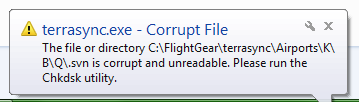De/Terrasync
Um das Gelände unter Deinem Flugzeug sehen zu können, musst Du die entsprechende Szenerie installiert haben. Dies kann, wie im Artikel Szenerie-Installation beschrieben, bereits vor Antritt des Fluges durch Herunterladen einzelner Szenerieteile geschehen.
Alternativ kannst Du, so Du über eine stabile und vor allem schnelle Internetverbindung verfügst, dafür TerraSync benutzen. Es handelt sich dabei um ein Programm, welches automatisch die aktuellste Version der gerade benötigten FlightGear-Szenerie herunterlädt während der Simulator in Betrieb ist. Dabei läuft TerraSync als eigener Prozess im Hintergrund, erkennt Deine Position, und lädt (oder aktualisiert) die neuste und beste Szenerie vom Haupt-Szenerie-Server - in Echtzeit.
Die Hauptquelle für TerraSync, das heißt die Internet-Ressource von welcher TerraSync seine Dateien herunterlädt, wird einmal täglich mit der FlightGear-Szenerie-Datenbank synchronisiert. So wirst Du durch die Benutzung von TerraSync stets über Folgendes verfügen:
- die neuesten .STG-Dateien, welche FlightGear sagen wo die einzelnen Objekte lokalisiert sind.
- die neuesten Statischen Modelle (engl. Static models) für Objekte. (Statische Modelle definieren Objekte die einzig an einem Ort existieren, wie etwa berühmte Gebäude und Landmarken.)
Seit März 2011 lädt TerraSync ebenfalls Geteilte Modelle (engl. Shared models). Das sind Standardmodelle die mehrfach an beliebig vielen Orten verwendet werden, indem einem Standard-Modell viele einzelne Objekte an verschiedenen Orten zugeordnet werden - so beispielsweise bei Standardhäusern oder -schiffen. Das funktioniert zumindest wenn TerraSync zum ersten Mal läuft. Falls es diese Geteilten Modelle, aus welchem Grund auch immer, nicht herunterladen sollte, installiere sie einfach von Hand. Solange die Modelle nicht im richtigen Verzeichnis installiert sind, werden all diejenigen Objekte in Flightgear nicht angezeigt, die auf diesen Modellen basieren. Es ist daher notwendig, dass Du alle Dateien aus Deinem Modell-Ordner innerhalb Deines TerraSync-Ordners in den Ordner $FG_ROOT/Models kopierst und dabei alle dort bereits vorhandenen Dateien ersetzt. Falls Du vermutest, dass Deine Modelle aus irgendeinem Grund nicht aktuell sind, kannst Du die neuesten auch manuell über das Geteilte Modell-Archiv von der FlightGear-Szenerie-Datenbank herunterladen. Entpacke es in $FG_ROOT/Models.
Es wird empfohlen, einen separaten Ordner für TerraSync anzulegen damit Terrasync-Dateien nicht in Deinem Haupt-Szenerieordner abgelegt werden. Denn Netzwerkunterbrechungen können das Snychronisationsprotokoll stören und den Inhalt des Ordners unbrauchbar machen. Falls das im separaten Ordner passiert, ist die einfachste Lösung, den betroffenen Unterordner zu löschen und Terrasync den Synchonisationsvorgang wiederholen zu lassen (siehe Howto:_Animated_jetways#Usage.
Verwendung von TerraSync
FlightGear 2.4.0 und höher
Seit FlightGear 2.4.0 ist die TerraSync-Steuerung im gewöhnlichen FlightGear-Menü integriert, zu finden unter Environment > Scenery Download.
Starten aus der Konsole/Kommandozeile
Starte TerraSync:
% nice terrasync -p 5500 -S -d "$HOME/fgfsScenery"
Die -S Option fordert TerraSync, dass SVN-Protokoll zur Datenübertragung zu nutzen. Wenn Du diese Option auslässt wird TerraSync stattdessen das Rsync-Programm verwenden (welches auf Deinem System installiert sein muss).
Starte FlightGear:
% fgfs --atlas=socket,out,1,localhost,5500,udp --fg-scenery="$FG_ROOT/Scenery/:$HOME/fgfsScenery"
Die vollständige Dokumentation und Quellen für TerraSync befinden sich in der FlightGear Quell-Distribution (in utils/TerraSync/).
FGRun in FlightGear 2.2.0
- After starting FGRun, make sure you are in the first screen where you can set up directories. One time "Back" from the aircraft selection page. You are now at the "Path" page.
- You can create a list of scenery directories next to "FG_SCENERY". Select the line that TerraSync will be using and press the "TerraSync directory" button on the right. A small "T" will appear on the selected line, indicating that this one is set up as TerraSync direcotry.
- The directories are being loaded from top to bottom, so make sure TerraSync is on top (unless you want to "surpass" terrasync and siplay scenery from another directory). When two directories contain scenery for the same region, FlightGear will take the scenery from the directory higher in the list.
- Finally, go to the last screen. There you have to activate TerraSync as in the following screenshot. Now TerraSync should work.
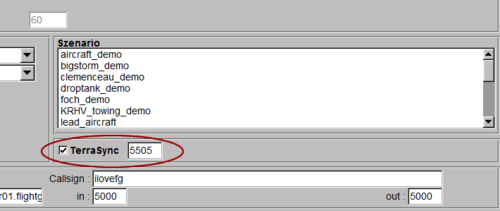
Note: Expect your firewall to block it the first time you run it; just tell the firewall to allow TerraSync to use the port.
FGRun in FlightGear 1.9.1
- After starting FGRun, make sure you are in the first screen where you can set up directories. One time "Back" from the aircraft selection page. You are now here:
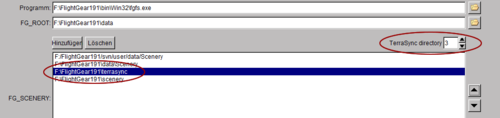
- Select the destination folder for all files downloaded by terrasync. Usually the folder
$FG_ROOT\terrasyncalready exists and you only have to add it to the list (as in the above example). Insure that it is positioned above your standard scenery folder (here that isFlightGear191\scenery) and all other directories over which the terrasync folder is supposed to have priority. When two directories contain information for the same region, FlightGear will take the information from the directory higher in the list. On Linux make sure the directory does not only to have a T, but also is the topmost folder. - For TerraSync to know where to deposit the downloaded files, you have to tell the program which folder is the destination folder. In the above example, it is the 3rd in the list.
- Finally, go to the last screen. There you have to activate TerraSync as in the following screenshot. Now TerraSync should work.
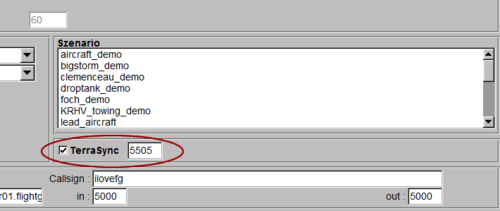
Note: Expect your firewall to block it the first time you run it; just tell the firewall to allow TerraSync to use the port.
Fehlerbehebung
Problem 1
If you get an error similar to the following in the command line console (black dialog):
Airports/L ... failed: Can't move 'C:\FlightGear\terrasync\Airports\L\E\.svn\tmp\entries' to 'C:\FlightGear\terrasync\Airports\L\E\.svn\entries': The file or directory is corrupted and unreadable.
and possibly the following popup appears:
Lösung 1
You can probably fix the error by upgrading to Windows 7 Home Premium Service Pack 1.
Problem 2
You get an error indicating locked airport directories while TerraSync is running.
Working copy 'D:\Program Files\FlightGear 2.4.0\terrasync\Airports\K' locked
While those directories often actually are updated, the error is annoying.
Solution 2
Search the TerraSync directory for files named lock and delete them. They are supposed to be removed automatically when a TerraSync update is completed, but sometimes that fails.